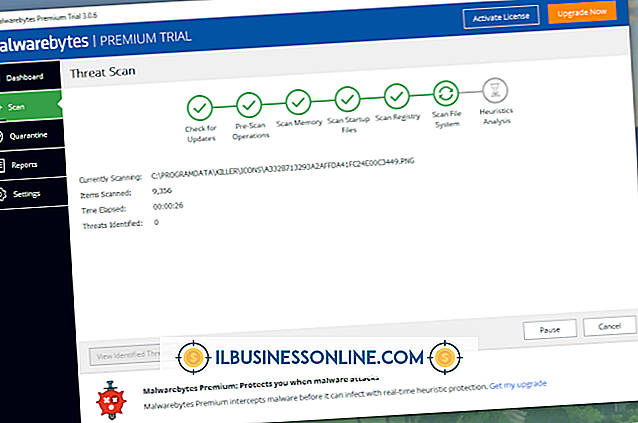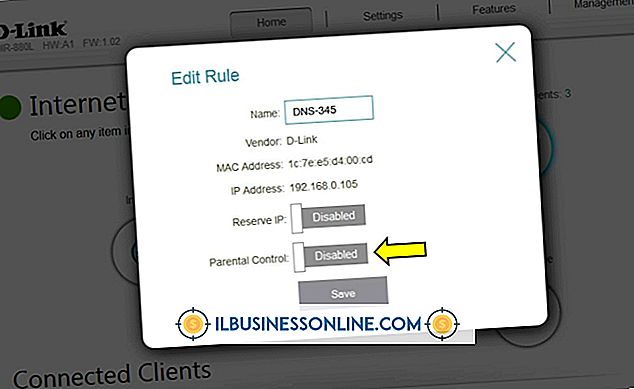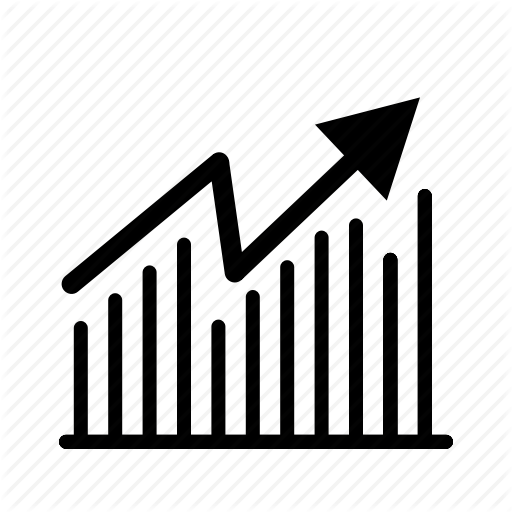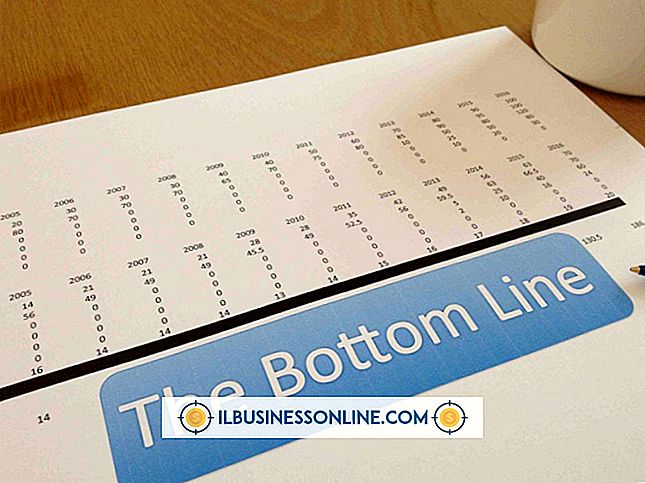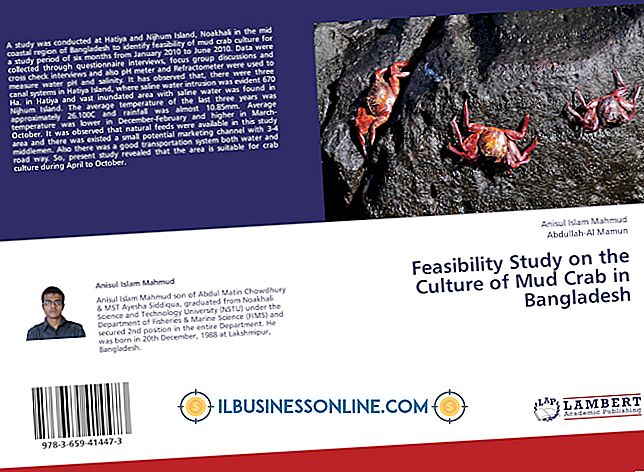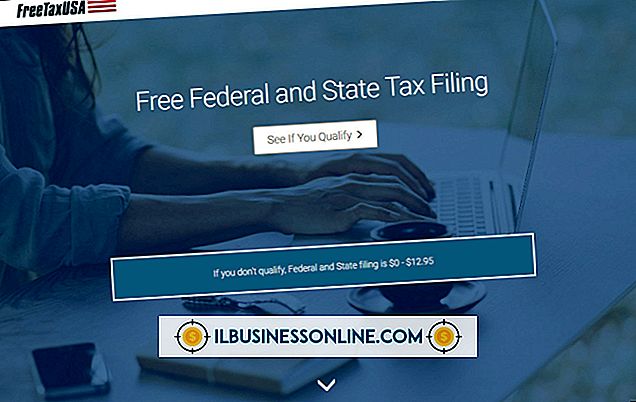So ändern Sie die Laufwerksbuchstaben externer Festplatten in Windows 8

Möglicherweise möchten Sie die Laufwerkbuchstaben ändern, die Windows 8 den externen Festplatten zuweist, die Sie für Ihr Unternehmen verwenden, wenn Sie Laufwerkbuchstaben verwalten müssen oder die zugewiesenen Buchstaben nicht mögen. Möglicherweise verfügen Sie über mehrere externe Festplatten, die auf bestimmte Weise angeordnet sein müssen, oder deren Dateien Sie mit einer bestimmten Dateistruktur auf mehreren Computern synchronisieren müssen. Sie können Laufwerkbuchstaben im Fenster Computerverwaltung in Windows 8 bearbeiten.
1
Schließen Sie Ihre externe Festplatte an den richtigen Anschluss Ihres Computers und an die Steckdose an, falls erforderlich. Schalten Sie Ihre Festplatte ein.
2
Klicken Sie im Desktop-Modus mit der rechten Maustaste auf das Symbol "Arbeitsplatz" und wählen Sie die Option "Verwalten".
3.
Klicken Sie auf den Dropdown-Pfeil "Storage" (Speicher) auf der linken Seite des Fensters Computerverwaltung, und wählen Sie "Disk Management" aus.
4
Klicken Sie mit der rechten Maustaste auf das Symbol des Laufwerks, dessen Namen Sie ändern möchten, und wählen Sie die Option "Laufwerkbuchstaben und -pfade ändern ..." aus.
5
Markieren Sie das Symbol Ihres externen Laufwerks im Fenster "Laufwerkbuchstaben und -pfad ändern für ..." und klicken Sie auf die Schaltfläche "Ändern ..." am unteren Rand des Fensters.
6
Klicken Sie auf das Kästchen "folgenden Laufwerksbuchstaben zuweisen", so dass ein Häkchen angezeigt wird. Klicken Sie auf das Dropdown-Feld auf der rechten Seite des Fensters und wählen Sie einen neuen Laufwerksbuchstaben aus.
7.
Klicken Sie auf die Schaltfläche "OK". Klicken Sie auf "Ja", wenn Sie vom Bestätigungsfenster der Datenträgerverwaltung dazu aufgefordert werden.
Warnung
- Windows 8 warnt, dass einige Programme möglicherweise nicht ordnungsgemäß funktionieren, wenn Sie die Laufwerkbuchstaben ändern.